Hướng Dẫn Tìm Khóa Sản Phẩm Microsoft Office
23/02/2025
Nội dung bài viết
tripi.vn chia sẻ bí quyết giúp bạn tìm khóa sản phẩm (product key) cho các phiên bản Microsoft Office một cách dễ dàng.
Quy trình thực hiện
Áp dụng cho Microsoft Office 365, 2016, 2013 và 2011

Kiểm tra email cá nhân và tài liệu. Các phiên bản Office mới không hiển thị đầy đủ 25 ký tự khóa sản phẩm. Để tìm khóa, hãy xem biên nhận điện tử (nếu mua online) hoặc bao bì sản phẩm (nếu mua trực tiếp).
- Nếu máy tính đi kèm Office đã đăng ký, mã có thể được in trên nhãn dán ba chiều trên thiết bị.
- Nếu bạn có đĩa hoặc bao bì gốc, hãy tìm nhãn dán hoặc thẻ chứa mã.
- Nếu mua phần mềm từ Microsoft Store, hãy kiểm tra email để tìm biên nhận chứa khóa sản phẩm.
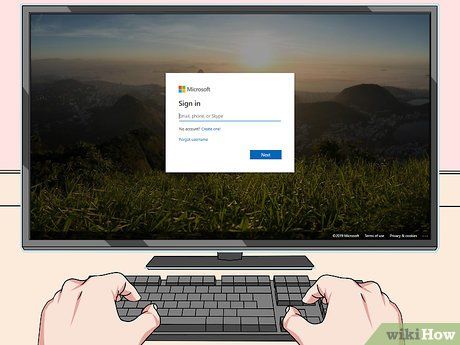
Tìm kiếm thông qua cửa hàng trực tuyến. Nếu biên nhận bị thất lạc, bạn vẫn có thể truy xuất mã bằng cách đăng nhập vào tài khoản cửa hàng.
- Đối với Microsoft Store, hãy làm theo các bước sau:
- Đăng nhập tại https://www.microsoftstore.com.
- Chọn Order History (Lịch sử đơn hàng).
- Chọn đơn hàng liên quan.
- Nhấp vào Install Office (Cài đặt Office).
- Chọn Hi. Let’s get your Office (Xin chào. Nhận Office của bạn) để hiển thị mã khóa.
- Đối với Microsoft HUP, hãy thực hiện:
- Đăng nhập vào https://microsofthup.com.
- Chọn Order History.
- Nhập email đã dùng để mua Office và nhận liên kết qua email.
- Nhấp vào liên kết trong email.
- Chọn số đơn hàng để xem mã khóa.
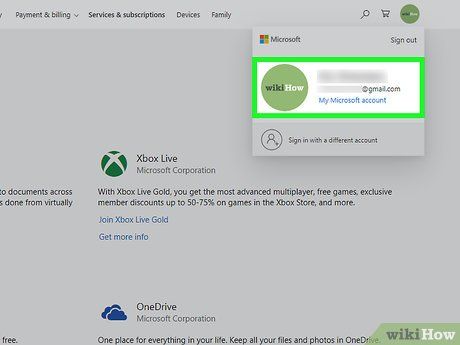
Kiểm tra tài khoản Microsoft Office. Nếu đã từng cài đặt Office và sử dụng khóa sản phẩm, bạn có thể tìm lại key trong thông tin tài khoản:
- Truy cập https://stores.office.com/myaccount.
- Đăng nhập tài khoản.
- Chọn Install from a disc (Cài đặt từ đĩa).
- Nhấp vào I have a disc (Tôi có đĩa).
- Chọn View your product key (Xem khóa sản phẩm).
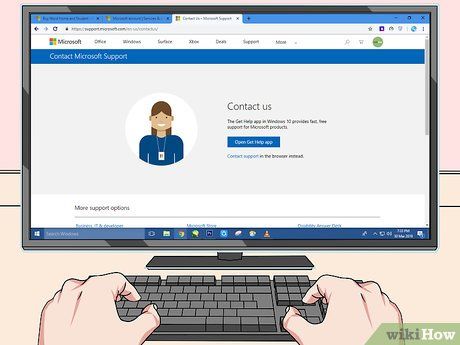
Liên hệ hỗ trợ Microsoft Support. Nếu các phương pháp khác không thành công và bạn có bằng chứng mua hàng, hãy liên hệ Microsoft. Truy cập https://support.microsoft.com/en-us/contactus và chọn Get Started (Bắt đầu).
Áp dụng cho Microsoft Office 2010 hoặc 2007

Kiểm tra email biên nhận. Nếu đã mua Office từ cửa hàng trực tuyến và tải về, bạn có thể tìm thấy đầy đủ 25 ký tự khóa sản phẩm trong email biên nhận.
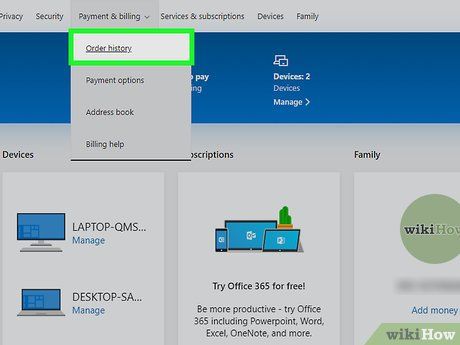
Tìm kiếm khóa sản phẩm qua cửa hàng trực tuyến. Nếu bạn đã tải phần mềm Office nhưng không tìm thấy biên nhận, hãy đăng nhập vào tài khoản cửa hàng để truy xuất mã.
- Nếu mua từ Digital River, truy cập trang hỗ trợ và chọn How do I get my serial number or unlock code? (Làm thế nào để lấy số sê-ri hoặc mã mở khóa?).
- Nếu mua từ Microsoft Store, hãy làm theo các bước:
- Đăng nhập tại https://www.microsoftstore.com.
- Chọn Order History (Lịch sử đơn hàng).
- Chọn đơn hàng liên quan.
- Nhấp vào Install Office (Cài đặt Office).
- Chọn Hi. Let’s get your Office (Xin chào. Nhận Office của bạn) để hiển thị mã khóa.
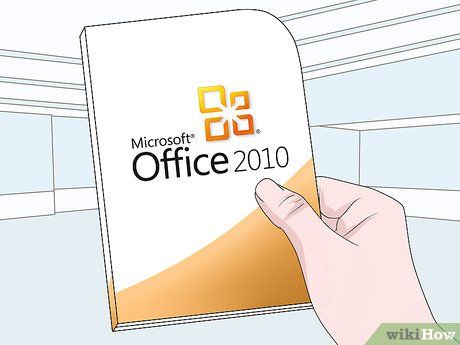
Kiểm tra bao bì sản phẩm. Nếu bạn mua Office dạng đĩa, khóa sản phẩm thường được in trên bao bì. Nếu không tìm thấy, hãy xem hướng dẫn trên hộp để tra cứu mã trực tuyến.
- Nếu Office đi kèm mã PIN, truy cập https://office.com/getkey và nhập 27 ký tự số trên thẻ.
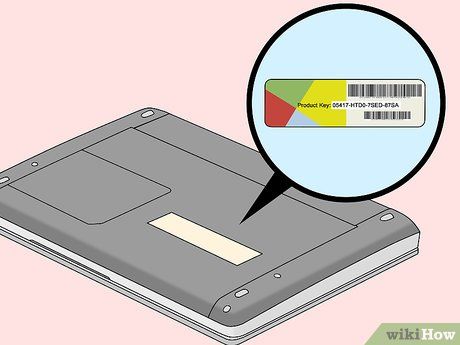
Kiểm tra nhãn dán ba chiều trên máy tính. Nếu máy tính của bạn được cài đặt sẵn Office khi mua, mã sản phẩm có thể được in trên nhãn dán ba chiều ở đâu đó trên thiết bị.

Sử dụng LicenseCrawler (chỉ dành cho PC). Nếu các phương pháp khác không hiệu quả, bạn có thể dùng LicenseCrawler hoặc ứng dụng tương tự để tìm khóa sản phẩm. Cách thực hiện:
- Truy cập http://www.klinzmann.name/licensecrawler.htm và tải xuống phiên bản portable.
- Giải nén tập tin và mở LicenseCrawler.exe.
- Nhấp vào Search (Tìm kiếm) để quét sổ đăng ký.
- Tìm dòng bắt đầu bằng HKEY_LOCAL_MACHINE\Software\Microsoft\Office\14.0 (Office 2010) hoặc HKEY_LOCAL_MACHINE\Software\Microsoft\Office\12.0 (Office 2007).
- Tìm khóa sản phẩm sau mục ″Serial Number″ (Số sê-ri).
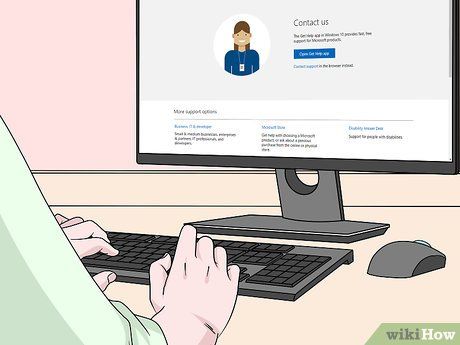
Liên hệ hỗ trợ Microsoft. Nếu các bước trên không thành công và bạn có bằng chứng mua hàng, hãy liên hệ Microsoft Support. Truy cập https://support.microsoft.com/en-us/contactus và chọn Get Started (Bắt đầu).
Du lịch
Ẩm thực
Khám phá
Đi Phượt
Vẻ đẹp Việt Nam
Chuyến đi
Có thể bạn quan tâm

6 địa chỉ đáng tin cậy nhất Nghệ An cho thiết bị âm thanh chất lượng

8 Địa chỉ bảo dưỡng xe máy Honda đáng tin cậy bậc nhất tại Bắc Ninh

6 địa chỉ mua két sắt uy tín hàng đầu tại Phú Thọ bạn không nên bỏ qua

Top 5 Địa chỉ thuê áo dài cưới hỏi đẹp nhất tại Sơn Tây, Hà Nội

Bộ sưu tập hình nền 8/3 đẹp mắt


